Les cartes mémoire SanDisk sont très populaires parmi les utilisateurs de smartphones et d’appareils photo. De nombreuses personnes utilisent une carte mémoire SanDisk pour stocker leurs photos, vidéos, fichiers audio préférés, etc. Cependant, comme les autres disques de stockage, ces cartes mémoire sont également sujettes à la perte de données. Il y a plusieurs raisons de la perte de photos, comme une suppression accidentelle, un formatage, une corruption, etc. Quelle que soit la raison, vous pouvez récupérer les photos de la carte mémoire SanDisk.
Méthodes pour récupérer des photos d’une carte mémoire SanDisk
Vous pouvez perdre des photos d’une carte mémoire à cause de différentes raisons. Nous avons répertorié certaines situations qui peuvent vous conduire à la perte de données, ainsi que des méthodes pour restaurer vos photos et vidéos perdues.
| Situation 1 : "Je ne peux pas accéder à ma carte mémoire SanDisk. Mon système ne détecte pas ma carte mémoire et n'affiche aucun message d'erreur, aucune fenêtre contextuelle, rien. J'ai tant de photos et de vidéos sur cette carte. Comment puis-je récupérer mes données ?" |
Méthode 1 : Réinsérer la carte mémoire
Lorsque vous insérez votre carte mémoire dans votre PC ou votre ordinateur portable et que votre système ne la détecte pas, essayez de la réinsérer. Parfois, la réinsertion de la carte mémoire peut résoudre l'erreur. Redémarrez votre système, réinsérez la carte et vérifiez si le système peut maintenant la détecter.
Méthode 2 : Essayez un autre port
Si la méthode ci-dessus ne fonctionne pas, essayez de connecter la carte mémoire à un autre port USB. Insérez votre carte mémoire dans un lecteur de cartes et connectez-le à votre système. Le changement de port peut également résoudre le problème.
| Situation 2 : "J'ai inséré ma carte mémoire SD dans mon ordinateur portable, et celui-ci affiche l'erreur 'le périphérique est inaccessible'. Je ne peux pas accéder à ma carte SD et aux données qu'elle contient. Y a-t-il un autre moyen pour moi d'y accéder et de récupérer les données ?" |
Méthode 3 : Réparer une carte mémoire SD inaccessible
Votre carte mémoire SD peut devenir inaccessible à cause de plusieurs raisons. Vous pouvez rencontrer des messages d’erreur sur votre carte SD chaque fois que vous voulez y accéder, ou elle peut ne pas être détectée du tout par le système. Outre le message “le périphérique est inaccessible”, il peut y avoir plusieurs erreurs, notamment :
De telles erreurs rendent votre carte SD inaccessible. Si vous rencontrez l'une de ces erreurs lors de la connexion de votre carte SD SanDisk, corrigez les erreurs de la carte SD et récupérez vos données à l'aide d'un logiciel de récupération de carte mémoire SanDisk efficace.
| Situation 3 : "J'ai accidentellement formaté ma carte SD. Maintenant, toutes mes données sur les cartes SD ont disparu. Comment puis-je récupérer mes données ?" |
Méthode 4 : Utiliser un puissant logiciel de récupération de cartes SanDisk
A. Utilisez SanDisk RescuePRO®
Que vous ayez supprimé vos photos en raison d’une suppression accidentelle ou du formatage de votre carte, vous devez essayer le logiciel de récupération SanDisk SD Card, SanDisk RescuePRO® et RescuePRO® Deluxe. Le logiciel peut récupérer les images, les vidéos, les documents, la musique, etc. perdus. Cependant, il a certaines limitations, comme le fait qu’il ne prend en charge que quelques formats de fichiers et ne peut récupérer des données que jusqu’à 64 Go.
Par conséquent, nous vous suggérons d’opter pour le meilleur logiciel de récupération de carte SD, à savoir Stellar Photo Recovery.
B. Utiliser Stellar Photo Recovery
Le logiciel Stellar Photo Recovery peut récupérer plusieurs formats de fichiers, notamment PNG, GIF, MP4, MOV, MP3, WAV, RPS, etc. Le logiciel peut récupérer des photos, des vidéos et des fichiers audio perdus en raison d'une suppression, d'une corruption, d'un formatage, d'un virus, de disques inaccessibles, etc. Il prend en charge la récupération à partir des dernières cartes CFast, CompactFlash et microSDHC/XC.
Vous pouvez également récupérer des photos à partir de caméras DSLR, Mirrorless et vidéo. Vous pouvez récupérer un nombre illimité de photos, de vidéos et de fichiers musicaux. En outre, il est livré avec une vaste bibliothèque de types de fichiers ainsi qu'une fonction "Ajouter une image", qui vous permet d'ajouter même les fichiers avec des extensions uniques. Dans l'ensemble, c'est la meilleure solution pour récupérer des photos d'une carte mémoire SanDisk. Suivez les étapes données pour récupérer les photos :
- Téléchargez, installez et exécutez le logiciel Stellar Photo Recovery sur votre PC/ordinateur portable.


- Sur le tableau de bord initial, c'est-à-dire l'écran " Récupérer des photos, des fichiers audio et vidéo ", sélectionnez le lecteur à partir duquel vous avez perdu les photos et cliquez sur Suivant. (Voir Image 1)
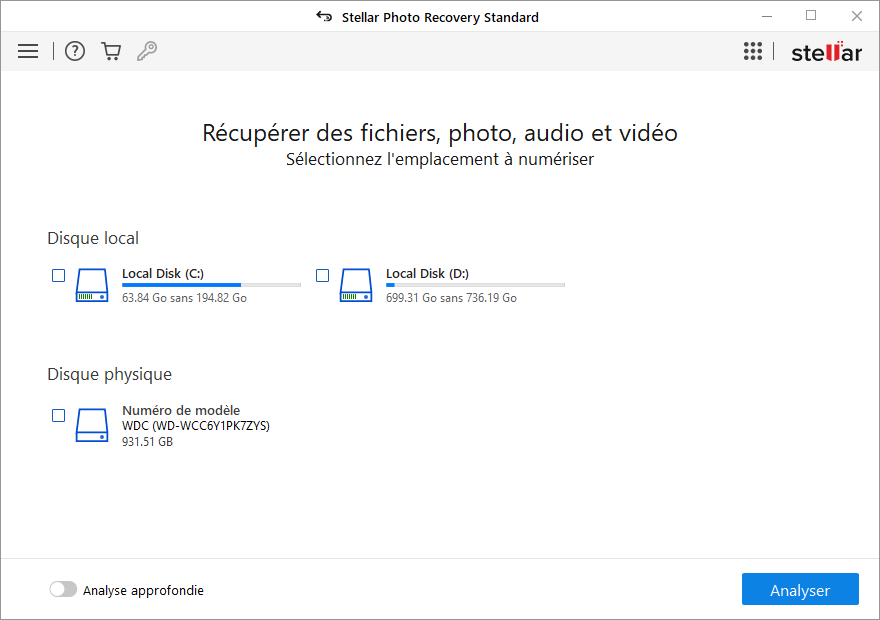 Image 1 : Sélectionnez le lecteur dans l'écran " Récupérer des photos, des fichiers audio et vidéo ".
Image 1 : Sélectionnez le lecteur dans l'écran " Récupérer des photos, des fichiers audio et vidéo ".
- Laissez le logiciel analyser le disque. Une fois l'analyse terminée, le logiciel affichera les photos perdues ou supprimées à l'écran, classées en trois volets : " Type de fichier ", " Arborescence " et " Liste des fichiers supprimés ".
- Vous pouvez prévisualiser les fichiers, sélectionner ceux que vous voulez récupérer, et cliquer sur Récupérer. (Voir image 2)
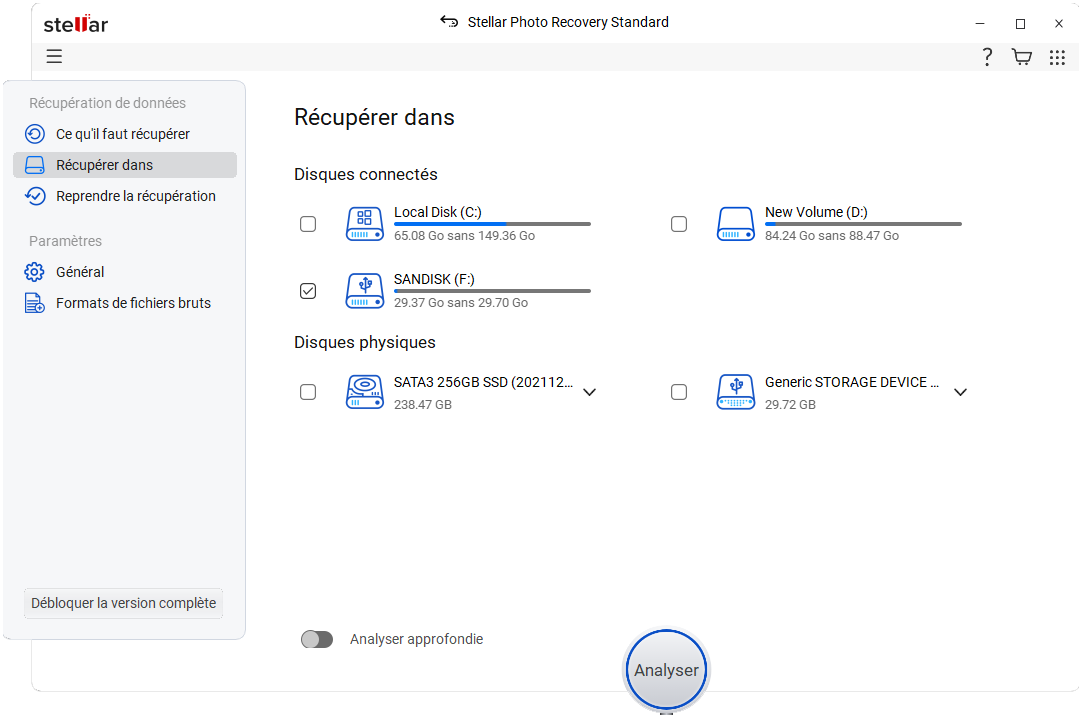 Image 2 : Sélectionnez les photos à récupérer
Image 2 : Sélectionnez les photos à récupérer
- Cliquez sur Parcourir pour choisir l'emplacement souhaité où vous souhaitez enregistrer les images récupérées.
- Ensuite, cliquez sur Récupérer pour enregistrer les photos récupérées. (Voir image 3)
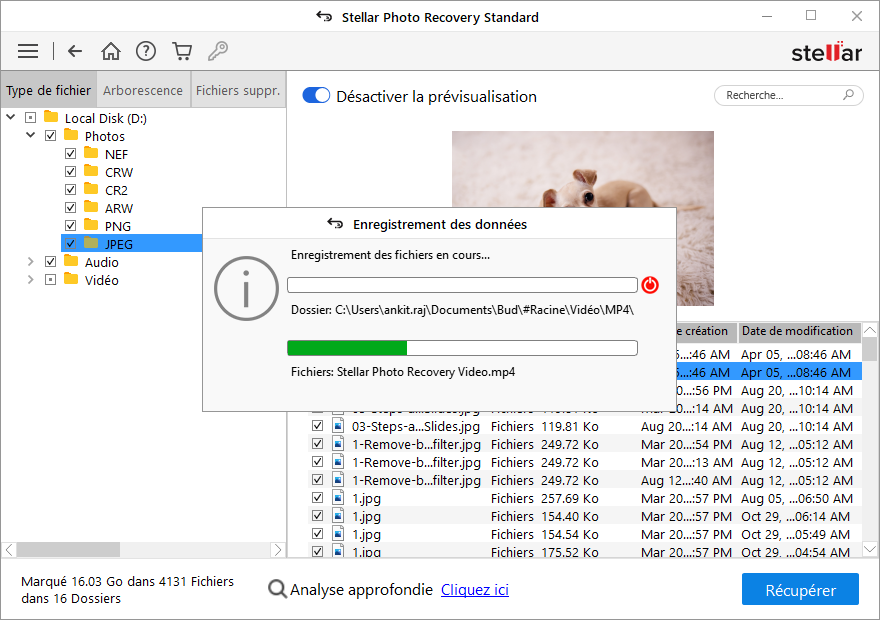 Image 3 : Commencer à sauvegarder les fichiers récupérés
Image 3 : Commencer à sauvegarder les fichiers récupérés
[Attention : Utilisez toujours des supports de stockage externes, tels que des disques durs, des disques SSD et des lecteurs USB pour enregistrer les fichiers récupérés afin d'éviter tout écrasement].
Conclusion
Vous pouvez perdre vos photos à cause de certaines raisons, comme nous l’avons vu dans ce blog. Si vous connaissez la raison de la perte des photos, vous pouvez les méthodes de récupération SanDisk pour récupérer l’accès aux images perdues. Si les méthodes de bricolage pour récupérer les photos d’une carte mémoire SanDisk échouent, vous pouvez essayer d’utiliser SanDisk RescuePRO® ou RescuePRO® Deluxe. Toutefois, ces outils présentent certaines limites, comme indiqué ci-dessus. Par conséquent, nous vous recommandons d’opter pour le meilleur logiciel de récupération de photos, Stellar Photo Recovery. Cet outil de récupération de carte mémoire facile à utiliser peut récupérer un nombre illimité d’images, de vidéos et de fichiers audio à partir de la carte mémoire SanDisk.
Faites-nous part de vos suggestions/questions dans la section des commentaires ci-dessous !
Was this article helpful?